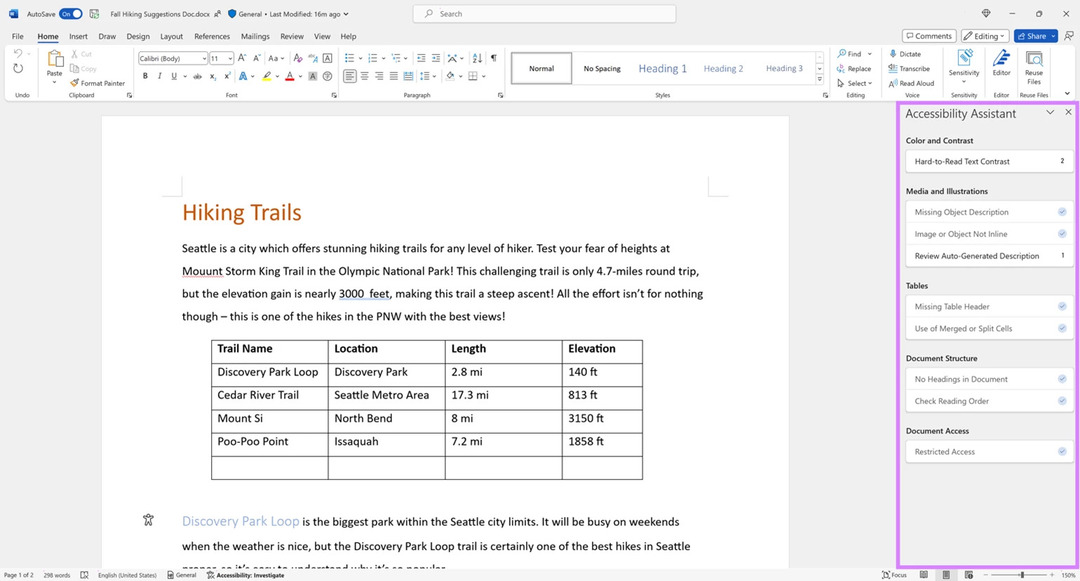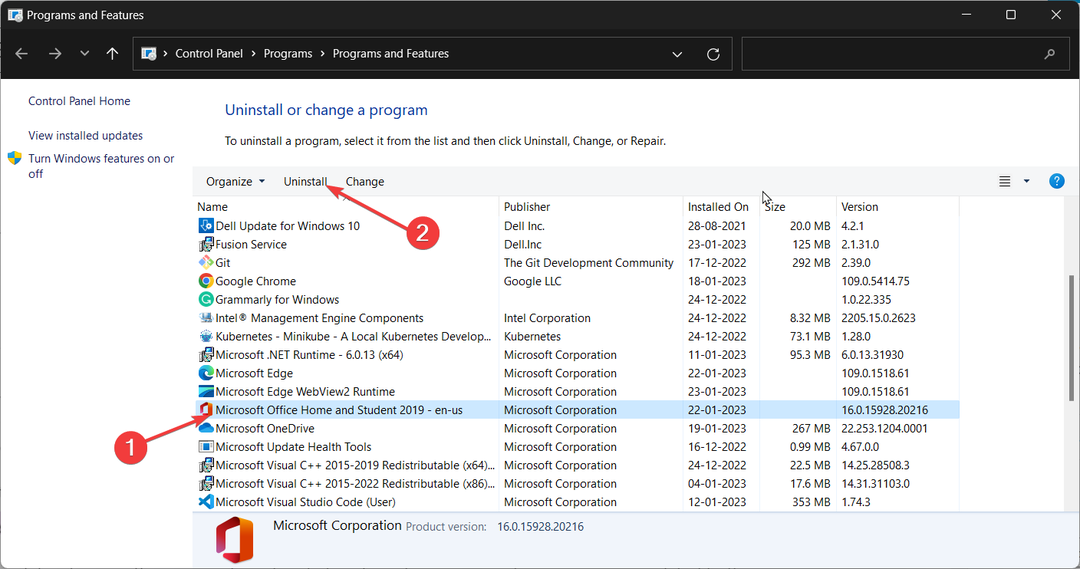Yritä korjata tämä ongelma suorittamalla Microsoft 365:n online-korjaus
- Saatat törmätä Microsoft 365 -aktivointivirheeseen joidenkin häiriötekijöiden vuoksi.
- Voit yrittää korjata tämän ongelman poistamalla palomuurin tai kolmannen osapuolen virustorjuntaohjelmiston käytöstä.
- Muussa tapauksessa sinun tulee tarkistaa tilauksesi tila ja varmistaa, että se on aktivoitu.

Viime aikoina monet lukijamme ovat ilmoittaneet törmänneensä siihen Valitettavasti toinen tili organisaatiostasi on jo kirjautunut tähän tietokoneeseen virheilmoitus kanssa Microsoft 365.
Työkaluja, joilla he saavat tämän virheen, ovat Word, Excel, OneDrive jne. Tässä oppaassa näytämme sinulle joitakin ratkaisuja, jotka ratkaisevat ongelman lopussa. Katsotaanpa se.
Miksi saan tämän virhesanoman Microsoft 365:n kanssa?
Tutkittuamme Internetiä ja erilaisia käyttäjäfoorumeita olemme päättäneet luettelon yleisistä syistä, jotka voivat laukaista toinen tili organisaatiostasi on jo kirjautunut sisään virheilmoitus Microsoft 365:ssä.
- Viallinen Microsoft 365 – Taustalla saattaa olla ongelmia Microsoft 365 -kopiosi kanssa, minkä vuoksi saat tämän virheilmoituksen.
- Sinulla on useita Microsoft 365 -kopioita – Tietokoneessasi saattaa olla useita kopioita Office-versiosta, minkä vuoksi saat aktivointivirheen.
- Microsoft 365 -tilausongelma – Varmista, että sinulla on voimassa oleva Microsoft 365 -tilaus, jotta vältyt sellaisilta aktivointivirheilmoituksilta.
- Palomuurin häiriöt – Mahdollisuudet ovat Windowsin palomuuri tai kolmannen osapuolen virustentorjuntatyökalu häiritsee Microsoft 365:n sujuvaa toimintaa.
Katsokaamme nyt ratkaisuja, jotka auttavat sinua ratkaisemaan toinen tili organisaatiostasi on jo kirjautunut sisään virheilmoitus Microsoft 365:ssä.
Kuinka voin korjata ongelman, jossa toinen organisaatiosi tili on jo kirjautunut sisään virheellisesti?
- Miksi saan tämän virhesanoman Microsoft 365:n kanssa?
- Kuinka voin korjata ongelman, jossa toinen organisaatiosi tili on jo kirjautunut sisään virheellisesti?
- 1. Suorita Microsoft Support and Recovery Assistant
- 2. Muokkaa OneAuth-tilin tallennustilaa
- 3. Katkaise työ- tai koulukirjautumistiedot
- 4. Poista BrokerPlugin-tiedot
- 5. Poista palomuuri väliaikaisesti käytöstä
- 6. Korjaa Microsoft Office verkossa
1. Suorita Microsoft Support and Recovery Assistant
- Vieraile virallinen nettisivu ja lataa Microsoft Support and Recovery Assistant.

- Pura ZIP-tiedoston komponentit ja suorita SaraSetup. EXE tiedostoa ohjelman asentamiseksi.
- Ohjelma pyytää sinua asentamaan Microsoft Support and Recovery Assistantin. Klikkaa Asentaa.

- Klikkaa olen samaa mieltä hyväksyä ehdot ja sopimukset.

- Valitse Toimisto- ja toimistosovellukset ja napsauta Seuraava.

- Valitse ongelmasi ja napsauta Seuraava.

- Palautusassistentti etsii ongelman ja yrittää ratkaista ongelman.
Käytä virallista Microsoft Support and Recovery Assistantia yllä olevan kuvan mukaisesti ja toivottavasti ratkaiset ongelman. Toinen tili organisaatiostasi on jo kirjautunut sisään virhe Microsoft 365:ssä.
2. Muokkaa OneAuth-tilin tallennustilaa
- Paina Win + R näppäimiä avataksesi Juosta dialogia.
- Kirjoita seuraava polku ja paina Tulla sisään: %localappdata%\Microsoft\OneAuth\accounts

- Napsauta hiiren kakkospainikkeella GUID-tiedostoa ja avaa se Muistilehtiö.

- Etsi account_hints arvo ja tarkista tiedostot, joita ei ole liitetty tiliin, jota haluat käyttää kirjautumiseen.

- Etsi jokaisesta vaiheessa 4 tunnistamasi tiedostosta yhdistyksen_tila sisäänpääsy siihen.

- Muuta yhdistyksen tilaa com.microsoft. Toimisto to erotettu ja tallenna tiedosto. (Esimerkiksi vaihda
"yhdistyksen_tila": "{\"com.microsoft. Toimisto\”:\”liittyvät\”,\”com.microsoft. Outlook\”:\”liittynyt\”}”
to
"yhdistyksen_tila": "{\"com.microsoft. Toimisto\”:\”erotettu\”,\”com.microsoft. Outlook\”:\”liittynyt\”}”) - Yritä nyt kirjautua sisään uudelleen ja tarkista, korjaako tämä ongelman vai ei.
- 2 tapaa jakaa OneDrive toisen käyttäjän kanssa
- Korjaus: Tämä toiminto ei toimi useissa valinnoissa
3. Katkaise työ- tai koulukirjautumistiedot
- paina Voittaa + minä avaimet avataksesi asetukset valikosta.
- Valitse Tilit.

- Klikkaa Pääsy töihin tai kouluun.

- Jos tili, jolla kirjaudut sisään osoitteeseen office.com, on luettelossa, mutta se ei ole se, jolla kirjaudut Windowsiin, napsauta sitä ja valitse sitten Katkaista.
- Käynnistä tietokone uudelleen ja yritä aktivoida Microsoft 365 uudelleen.
4. Poista BrokerPlugin-tiedot
- paina Voittaa + E avaimet avataksesi Tiedostonhallinta.
- Siirry alla olevaan polkuun ja paina Tulla sisään.
%LOCALAPPDATA%\Packages\Microsoft. AAD.BrokerPlugin_cw5n1h2txyewy\AC\TokenBroker\Accounts
- Lehdistö Ctrl + A valitaksesi kaikki tiedostot ja valitsemalla Poistaa.
- Siirry alla olevaan kohtaan File Explorerissa.
%LOCALAPPDATA%\Packages\Microsoft. Windows. CloudExperienceHost_cw5n1h2txyewy\AC\TokenBroker\Accounts
- Valitse kaikki tiedostot ja poista ne.
- Käynnistä laite uudelleen.
5. Poista palomuuri väliaikaisesti käytöstä
- paina Voittaa avain avataksesi alkaa valikosta.
- Avata Ohjauspaneeli.

- Klikkaa Windows Defenderin palomuuri.

- Valitse Ota Windows Defenderin palomuuri käyttöön tai poista se käytöstä vaihtoehto.

- Tarkista radiopainikkeet Poista Windows Defenderin palomuuri käytöstä (ei suositella) molemmille Julkinen ja Yksityinen verkkoja.

Monet lukijat ovat raportoineet, että Windows Defenderin palomuurin tai kolmannen osapuolen virustorjuntatyökalun sammuttaminen tietokoneissaan korjasi ongelman. Jos tämä ei auta, ota välittömästi käyttöön tietokoneesi suojausominaisuus.
6. Korjaa Microsoft Office verkossa
- paina Voittaa + minä avaimet avataksesi asetukset.
- Klikkaa Sovellukset vasemmassa ruudussa.

- Valitse Asennetut sovellukset.

- Etsi Microsoft Office, napsauta 3 pisteen valikko -kuvake ja valitse Muuttaa.

- Klikkaa Korjaus vaihtoehto ja seuraa näytön ohjeita.

Microsoft Office -kopion korjaaminen voi auttaa ratkaisemaan ongelman Toinen tili organisaatiostasi on jo kirjautunut sisään virheviesti.
Se on meiltä tässä oppaassa. Toinen ärsyttävä virheilmoitus Olemme törmänneet ongelmaan Microsoft 365 -tilauksesi kanssa jonka voit helposti ratkaista noudattamalla oppaamme ratkaisuja.
Kerro meille alla olevissa kommenteissa, mikä yllä olevista kannoista korjasi Microsoft 365:n ongelman.